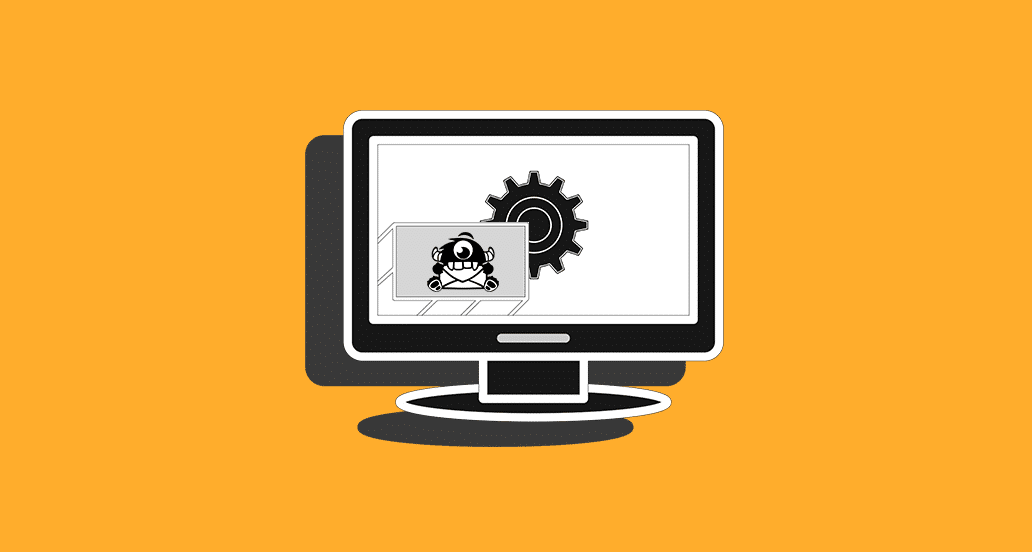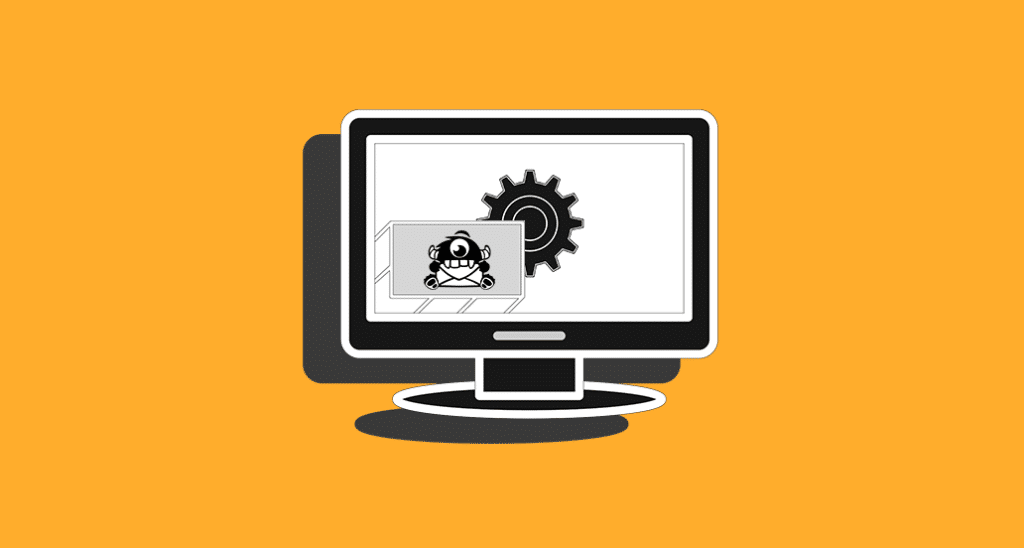
Abbiamo già parlato dell’importanza e del beneficio che i pop up, con il loro “comportamento invasivo”, hanno sull’interazione dei tuoi utenti con il tuo sito.
I passaggi per creare pop up con Optin Monster sono davvero semplici, perciò continua a leggere per capire come fare.
Creare pop up con Optin Monster in pochi passaggi
Grazie a Optin Monster potrai creare dei moduli pop up per il tuo sito WordPress, in modo da raccogliere i dati e i suggerimenti dei tuoi utenti.
Creare pop up con Optin Monster presenta diversi vantaggi:
- I pop up attirano l’attenzione degli utenti, che saranno maggiormente incoraggiati a compilare il modulo;
- I visitatori restano sulla pagina, senza bisogno di aprirne un’altra per inviare il form;
- Dopo averlo impostato, il plugin raccoglie e organizza tutte le informazioni raccolte direttamente sulla bacheca WordPress.
I form creati con questo strumento sono integrati con Google Analytics e permettono di effettuare A/B Split test per migliorare la performance dei moduli creati.
Installa e attiva il plugin Optin Monster per WordPress.
Avrai bisogno di configurare un account, in quanto si tratta di un plugin premium.
Crea una nuova campagna su Optin Monster
Puoi creare campagne dalla schermata della dashboard.
Per prima cosa devi selezionare la tipologia di campagna da creare. Le opzioni disponibili dipendono dal piano che hai selezionato in fase di creazione del tuo account.
Puoi scegliere tra:
- Pop up Lightbox;
- Campagna a schermo intero, utile per creare landing page o raccogliere indirizzi email;
- Box slide-in, che appare quando gli utenti scorrono verso il basso su una pagina;
- Floating bar, una barra visualizzata in cima o in fondo alla finestra, che non disturba la navigazione degli utenti;
- Campagna mobile;
- Modulo after post o inline, da collocare sotto, sopra o all’interno di un post;
- Sidebar.
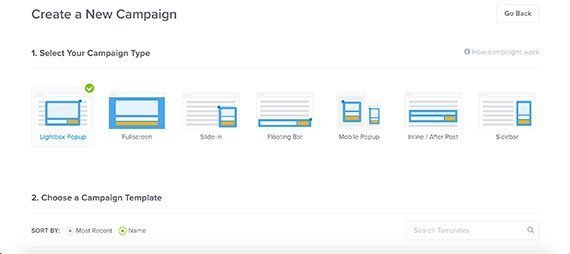
Scegli poi un template da utilizzare per la tipologia di campagna scelta. Per selezionarlo passaci sopra con il mouse e poi clicca su Use Template.
Scegli un nome per la campagna e poi conferma. Nel nostro caso, scegliamo Lightbox Popup.
All’interno del Campaign Builder vedrai 3 colonne: menu, opzioni e anteprima.
Generalmente tutte le campagne comprendono: titolo (mantienilo breve), slogan, media (in cui inserire un’immagine o l’URL di un video).
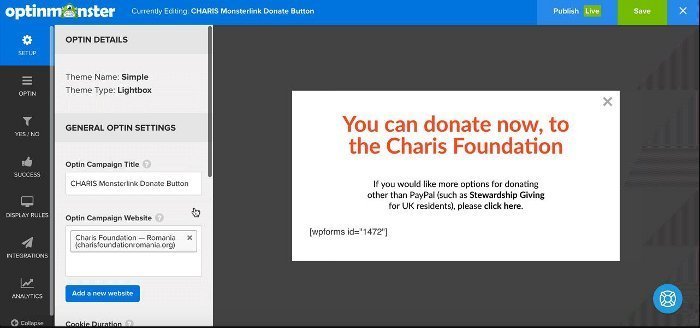
Quando hai finito di modificarla, pubblica la tua campagna salvando le modifiche.
Le campagne appena create sono messe in pausa di default.
Per avviarle, sposta il mouse sulla barra di stato in cima alla schermata, poi clicca su Start Campaign.
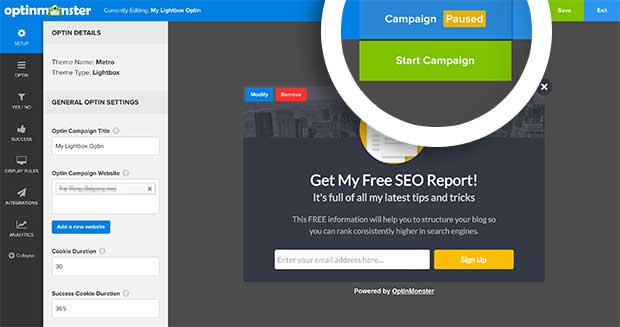
Una volta avviata la campagna, il suo status verrà visualizzato come “Live”.
Per metterla di nuovo in pausa devi semplicemente cliccare nuovamente sullo status e scegliere Pause Campaign.
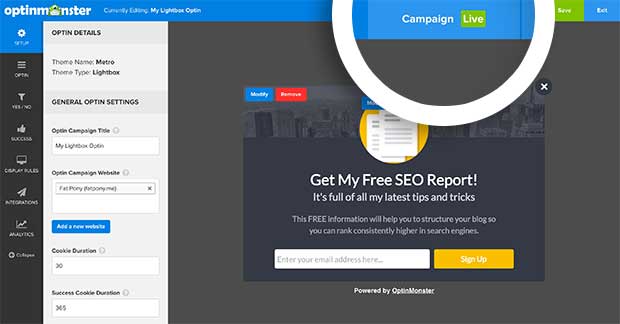
Inserisci il pop up creato con Optin Monster sul tuo sito WordPress
L’ultimo passaggio da effettuare consiste nell’inserire la tua campagna sul sito WordPress.
Per farlo:
- Seleziona il menu Optin Monster sulla barra laterale,
- Poi scegli Campaigns e poi Refresh Options.
In questo modo, tutte le campagne create sul tuo account verranno sincronizzate con il plugin.
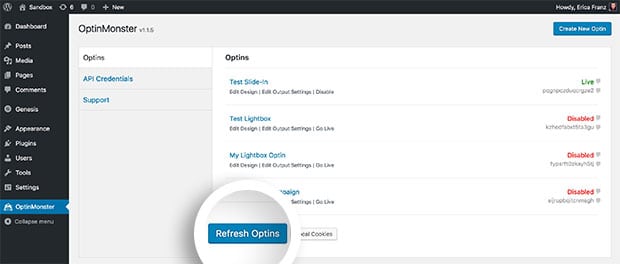
Poi clicca sul link Go Live che si trova sotto al titolo della campagna che vuoi attivare.
Lo stato della campagna verrà mostrato alla destra del titolo.
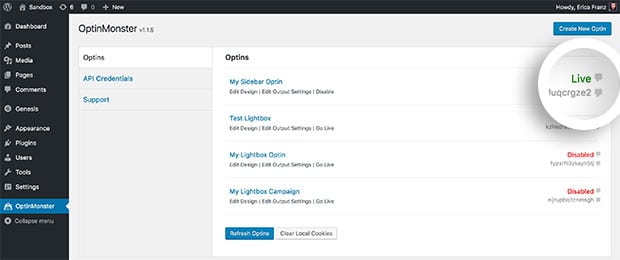
Se ti fermassi qui, il codice della tua campagna verrebbe inserito in tutto il sito.
Per controllare dove ciascuna campagna può apparire, usa il menu Display Rules nel Campaign Builder sul tuo account Optin Monster.
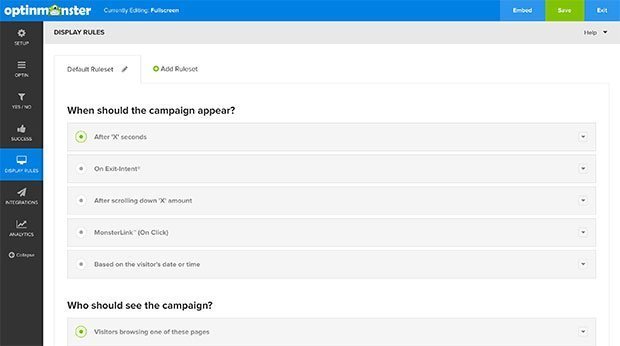
Opzioni di targeting disponibili
È possibile configurare la campagna in modo che il pop up appaia dopo un certo numero di secondi, quando l’utente mostra l’intenzione di lasciare il sito, oppure dopo che ha effettuato lo scorrimento verso un’area specifica della pagina.
Puoi inoltre configurare il modulo in modo che venga visualizzato quando l’utente clicca su un link specifico, oppure in base alla data e all’orario della visita.
Se dovessi configurare più di una regola, la campagna verrà caricata solo quando tutte le regole saranno state soddisfatte.
Ad esempio, puoi configurare il pop up per apparire dopo 5 secondi e quando l’utente ha visto almeno il 40% della pagina.
In questo caso, Optin Monster non cercherà la validità di almeno una delle condizioni. Il modulo verrà invece caricato solo quando entrambe le condizioni saranno soddisfatte.
Puoi anche decidere di far apparire il pop up solo ad utenti che presentino alcune caratteristiche.
È possibile scegliere visitatori che abbiano visto almeno 3 pagine, oppure che utilizzino un certo tipo di dispositivo.
Puoi anche scegliere chi ha interagito con una certa campagna, chi viene da una specifica fonte di traffico, oppure chi ha alcuni parametri nell’URL.
Puoi anche farla apparire a chi ha un certo cookie nel browser, o chi viene da un certo URL con un anchor tag specifico.
Conclusione
Creare pop up con Optin Monster ti può aiutare a raccogliere i dati e le opinioni dei tuoi utenti.
Creare una campagna con questo strumento è facile e le opzioni di personalizzazione sono numerose e versatili. Anche la documentazione disponibile è molto completa, anche se si tratta soprattutto di testi e video in inglese.
Con Optin Monster potrai creare campagne per dispositivi e scopi specifici, ma devi considerare che non esiste alcun periodo di prova gratuito.
Il piano più economico parte da $9 al mese e può arrivare a 29$. Tutti i piani possono essere disdetti gratuitamente durante i primi 14 giorni.
La tipologia di piano influenza quali strumenti saranno disponibili.
Per questa ragione ti consiglio di pensare allo scopo per il quale stai creando il pop up prima di decidere quale piano acquistare.
Stai cercando uno strumento per creare pop up per il tuo sito WordPress?
Cosa pensi del plugin WordPress che ti ho mostrato oggi?
Se ti è già capitato di creare pop up con Optin Monster in passato, come ti sei trovato?
Come al solito, ti invito a lasciare i tuoi commenti e le tue domande nel box qui sotto.